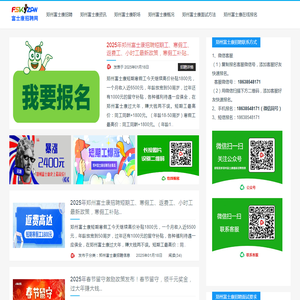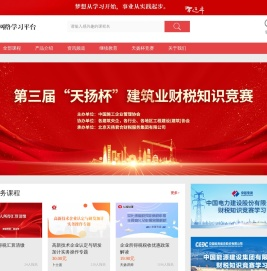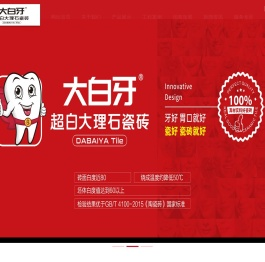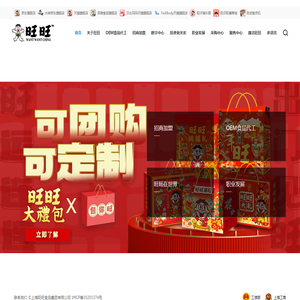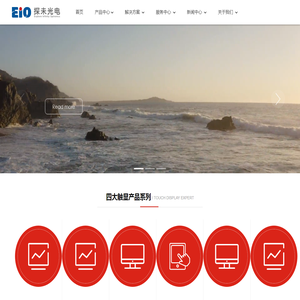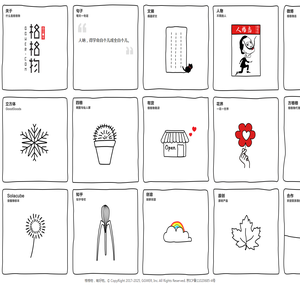如何用U盘为联想笔记本小兵重装系统?详细步骤教你操作 (如何用u盘为固态硬盘装系统)
对于许多用户来说,重装系统是一个既熟悉又陌生的过程。特别是当涉及到使用u盘为联想笔记本小兵(或其他型号)的固态硬盘安装操作系统时,可能会遇到不少疑问和挑战。不过,只要按照正确的步骤进行操作,整个过程其实并不复杂。

我们需要准备一些必要的工具和材料。最重要的是一个可用的U盘,建议选择容量至少为8GB以上的U盘,以确保能够容纳Windows系统的安装文件。还需要一台可以正常使用的电脑,用于制作启动U盘。同时,准备好一张Windows系统的ISO镜像文件,这通常可以从微软官网下载。
接下来是制作启动U盘的步骤。在电脑上插入U盘后,打开“磁盘管理”工具,找到U盘对应的磁盘,并对其进行格式化。格式化完成后,使用第三方工具如Rufus或Ventoy来将ISO文件写入U盘。在使用这些工具时,务必选择正确的分区方式和文件系统,通常是FAT32或NTFS,具体取决于你的需求。
完成U盘的制作后,接下来就是设置联想笔记本小兵的BIOS。重启电脑,在开机过程中按下特定的键(通常是F2、F12或Del)进入BIOS设置界面。在BIOS中,找到“Boot”选项,调整启动顺序,将U盘设置为第一启动设备。保存设置并退出,电脑将会从U盘启动。
一旦成功从U盘启动,就会进入Windows安装界面。此时,用户需要按照提示进行操作,选择安装语言、时间和货币格式等。接着,系统会询问是否要进行全新安装还是升级安装。如果是重装系统,选择“自定义:仅安装Windows(高级)”选项。
在选择安装位置时,用户需要对固态硬盘进行分区和格式化。这一步非常重要,因为如果处理不当,可能导致数据丢失。因此,建议用户在操作前备份重要数据。在格式化完成后,选择目标分区并点击“下一步”,开始安装过程。
安装过程中,系统会自动下载和安装所需的驱动程序和更新。这个过程可能需要一定的时间,用户可以在此期间休息一下,等待安装完成。安装完成后,系统会提示用户创建账户和设置密码。根据个人喜好进行设置后,即可登录使用新的Windows系统。
安装完成后,建议用户立即进行系统更新和驱动程序的安装,以确保系统的稳定性和安全性。定期备份重要数据也是必不可少的,以防万一发生意外情况。
通过以上步骤,用户可以顺利地使用U盘为联想笔记本小兵的固态硬盘重装系统。虽然过程可能看起来有些繁琐,但只要按照指南一步步来,就能轻松完成这一任务。记住,耐心和细心是成功的关键,尤其是在处理数据和系统设置时。
本文地址: http://hl.dajidhw.com/dnwz/97295000f750b1bd86ec.html